Gmail là một trong những dịch vụ email được sử dụng rộng rãi nhất, nó cũng trở thành ứng dụng được nhiều người tham gia.
Nó không thể tránh khỏi bị chú ý và lợi dụng để hack mật khẩu hoặc tài khoản email. Vì vậy, không có gì là lạ khi có quá nhiều thắc mắc tại sao nhiều người muốn biết làm thế nào để hack mật khẩu Gmail .
Trong bài này, tôi sẽ cho bạn biết một trong những cách thực tế và hiệu quả thực sự. Tuy nhiên, tôi muốn bạn nhận thức được những gì chung và lừa đảo liên quan đến hacking email.
Không có chương trình phần mềm sẵn có thể hack mật khẩu Gmail chỉ với một nút bấm. Vì vậy, hãy tránh xa những trang web đang mún rút ruột túi tiền của bạn bằng cách bán các sản phẩm giả mạo.
Hầu hết các dịch vụ hack email trên Internet yêu cầu hack bất kỳ mật khẩu email chỉ một khoản phí nhỏ tương đối khoảng 100$.
Với kinh nghiệm của tôi trong lĩnh vực hacking , tôi có thể cho bạn biết rằng chỉ có hai cách để hack Gmail hoặc bất kỳ mật khẩu email khác. Đó là:
Keylogging và Phishing
Keylogging: Cách dễ nhất
Keylogging là cách dễ nhất để truy cập vào bất kỳ tài khoản email. Keylogging liên quan đến việc sử dụng chương trình phần mềm nhỏ được gọi là keylogger (còn gọi là phần mềm gián điệp). Keylogger, khi cài đặt trên máy tính nào đó, sẽ nắm tổ hợp phím gõ trên bàn phím bao gồm cả mật khẩu. Keylogger hoạt động trong chế độ ẩn hoàn toàn và do đó vẫn không bị phát hiện.
Việc sử dụng keylogger không yêu cầu bất kỳ kiến thức đặc biệt. Vì vậy, bất cứ ai có kiến thức cơ bản máy tính có thể cài đặt và sử dụng keylogger. Để hack mật khẩu, bạn cần làm là cài đặt nó trên máy tính của người dùng. Sau khi nạn nhân đăng nhập vào tài khoản Gmail của mình máy tính, các chi tiết đăng nhập (tên người dùng và mật khẩu) bị bắt và được lưu trữ ngay lập tức. Sau này có thể truy cập các bản ghi lưu trữ để tìm ra mật khẩu.
Nhưng nếu bạn không có quyền truy cập vật lý vào máy tính mục tiêu?
Bạn không cần phải lo lắng vì tôi sẽ chỉ cho bạn một trong những chương trình keylogger tốt nhất hỗ trợ cài đặt trên một máy tính như máy tính từ xa. Tôi khuyên bạn nên theo keylogger là tốt nhất:

Nếu bạn không có quyền truy cập vật lý thì bạn cần phải sử dụng tính năng cài đặt từ xa để triển khai từ xa các keylogger.
Phishing:
Phishing là cách để nắm bắt thông tin nhạy cảm như tên người dùng, mật khẩu và thông tin thẻ tín dụng. Phishing thường liên quan đến việc sử dụng trang web giả mạo giao diện gần giống các trang web hợp pháp như Gmail, Yahoo và Hotmail. Khi người dùng cố gắng đăng nhập từ các trang giả mạo và nhập mật khẩu của họ, các chi tiết đăng nhập sẽ bị cướp mất bởi hacker.

Tuy nhiên, việc tạo ra trang đăng nhập giả mạo và dùng trực tuyến để hack thành công mật khẩu không phải công việc dễ dàng. Nó đòi hỏi kiến thức kỹ thuật chuyên sâu về HTML và ngôn ngữ công nghệ như PHP, JSP,... Bên cạnh đó, thực hiện cuộc tấn công lừa đảo là hành vi phạm tội nghiêm trọng. Vì vậy, nếu bạn chưa quen với các khái niệm về mật khẩu hack, thì tôi khuyên bạn nên sử dụng keylogger là cách dễ nhất và an toàn nhất để hack bất kỳ mật khẩu nào.
Nguồn bài viết: DOTNET.VN




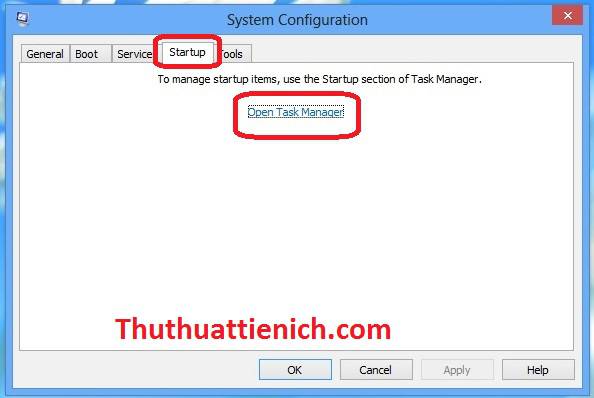
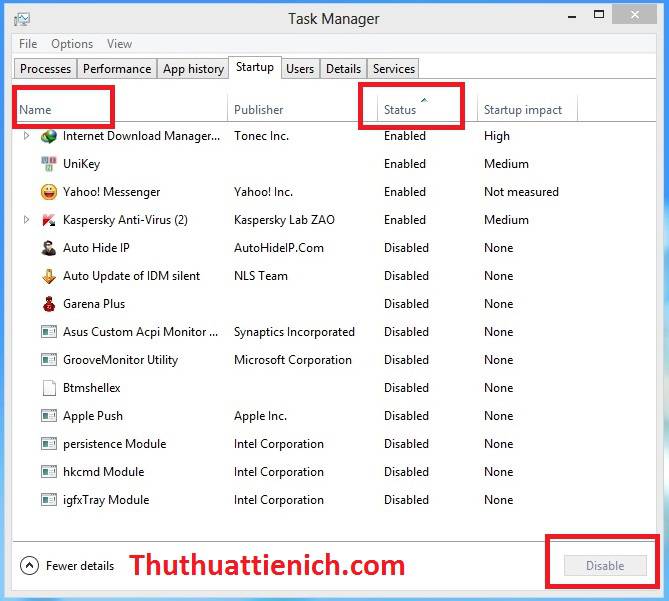

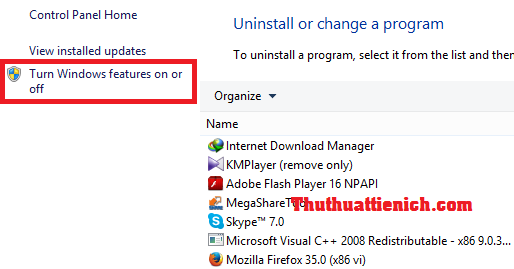
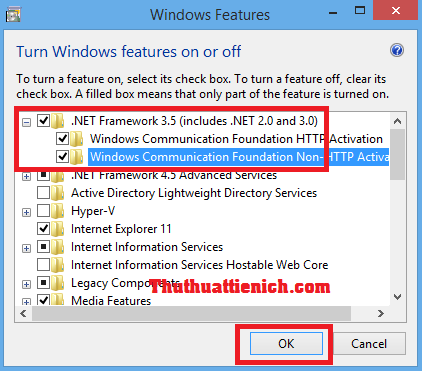
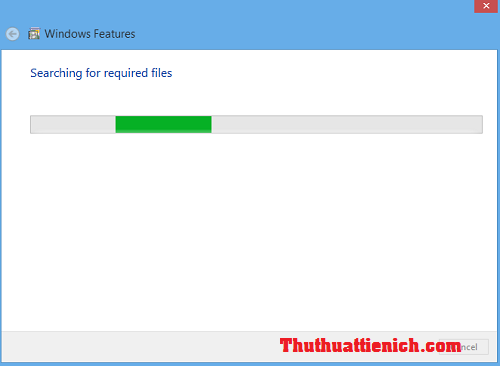
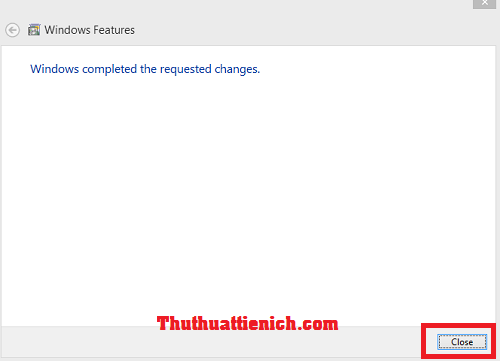



 Kết nối website với Facebook app bằng SEO by Yoast
Kết nối website với Facebook app bằng SEO by Yoast




























